
МЕТОДИЧЕСКИЕ УКАЗАНИЯ ПО ВЫПОЛНЕНИЮ ПРАКТИЧЕСКОЙ РАБОТЫ ПО ИНФОРМАТИКЕ В СПО
Разработал преподаватель: Игнатьева Елена Сергеевна
Тема:
Изучение графического интерфейса пользователя.
Учебная цель: Изучить структуру пользовательского интерфейса операционной системы Windows; изучить приемы навигации по файловой системе. Научиться получать информацию о папках и выполнять основные стандартные операции с папками.
Образовательные результаты: владение способами представления, хранения и обработки данных на компьютере
Краткие теоретические и учебно-методические материалы по теме
Интерфейс –совокупность средств сопряжения и связи устройств компьютера, обеспечивающих их эффективное взаимодействие. Существует аппаратный, программный и пользовательский интерфейсы.
Пользовательский интерфейс – методы и средства взаимодействия человека с аппаратными и программными средствами. Основные элементы пользовательского интерфейсв Windows – Рабочий стол, окна объектов, меню и диалоговые окна; вспомогательные – панели инструментов, пиктограммы, строки состояния, полосы прокрутки, линейки и т.д.
Файл – хранящаяся на диске однородная по своему назначению и имеющая имя совокупность информации.
Каталог (папка)– поименованная группа файлов, объединенных по какиму-либо признаку.
Основным понятием операционный системы Windows является объект, его свойства и действия, которые может выполнить объект в зависимости от запроса.
Объектами в Windows являются:
файлы;
каталоги, называемые в системной среде Windows папками;
папки логических устройств компьютера ( диски, принтер и т.д).
Программы и данные хранятся в компьютере на жестком диске в виде файлов. Для того чтобы можно было найти нужную информацию, необходимо организовать структуру хранения. В большинстве операционных систем используется иерархическая структура (каждый элемент определяется путем, который к нему ведет, начиная от вершины).
В операционной системе Windows на верхнем уровне файловой структуры находится единственный объект – Рабочий стол.
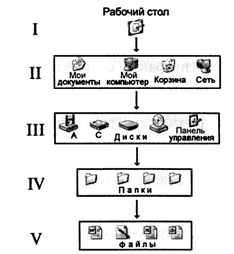 Иерархическая структура объектов
компьютера
Иерархическая структура объектов
компьютера
На втором уровне располагаются объекты, размещенные на Рабочем столе.
На следующем уровне располагаются объекты, которые отображаются в папке Мой компьютер.
Файловую (иерархическую) структуру компьютера можно увидеть с помощью специальной программы, которая называется файл-менеджер Проводник. Файл-менеджер Проводник – это служебная программа для работы с файловой структурой компьютера. Проводник представляет возможность увидеть все содержимое компьютера, позволяя запускать прикладные программы, копировать и перемещать файлы, осуществлять поиск файлов, создавать папки, открывать документы и выполнять другие задачи.
Рабочее поле Проводника разделено на два окна. В левом окне Проводника показана файловая структура (оглавление или дерево дисков и папок). Знак «+» напротив диска или папки говорит о том, что структура скрыта. Знак «-» - структура видна. Отсутствие какого-либо знака означает, что в данной папке нет вложенных папок. В левом окне Проводника диски и папки открываются одинарным щелчком по их значкам. В левом окне файлы не отображаются.
Копирование объектов. При копировании создается копия объекта, если объект копируется в другую папку, то без изменения сохраняется также его имя. Если объект копируется в ту же самую папку, к имени нового объекта добавляется слово «Копия».
Перемещение объектов. При перемещении объект копируется на новое место, а исходный файл уничтожается. Можно также перетаскивать объект к его новому месту на том же диске левой кнопкой мыши. Если таким образом перетаскивать объект на другой диск, то он будет не перемещен, а скопирован.
Удаление и восстановление объектов. Когда удаляется объект, Windows пересылает его в Корзину, находящуюся на Рабочем столе. Удаленные файлы остаются в Корзине, пока пользователь не очистит ее. Удаление папки с диска осуществляется вместе со всем ее содержимым. Перед тем как удалить папку, убедитесь в том, что ее содержимое вам уже не нужно. Удаленный объект можно восстановить на его прежнюю позицию на диске – ОС поместит объект обратно в исходную позицию. После очистки Корзины бывшие в ней объекты уже не могут быть восстановлены.
Задания практического занятия
Задание №1.
Заполнить таблицу:
|
Выполняемое действие |
Применяемая команда |
|
1. После загрузки ОС Windows указать, какие кнопки расположены на Панели задач. |
|
|
2. Открыть Главное меню. Указать команду. |
|
|
3. Перечислить пункты произвольного раздела Главного меню. |
|
|
4. Перечислить пункты обязательного раздела Главного меню |
|
|
5. Перечислить, сколько и какие объекты (паки, документы, ярлыки, прикладные программы) расположены на рабочем столе. |
|
|
6. Открыть Контекстное меню. Указать команду. |
|
|
7. Перечислить пункты Контекстного меню, не выделяя объекты. |
|
|
8. Перечислить пункты Контекстного меню, выделив какой-либо из объектов. Указать, какой объект выделили. |
|
Задание №2.
Заполнить таблицу:
|
Выполняемое действие |
Команда |
|
|
|
2. В созданной папке создать папку с именем – своя фамилия. |
|
|
3. В папке с именем – своя фамилия создать текстовый документ. Сохранить его под любым именем. |
|
|
4. Создать на рабочем столе еще одну папку с именем БИК. |
|
|
5. Скопировать папку – своя фамилия в папку БИК. |
|
|
6. Переименовать папку – своя фамилия и дать название – свое имя. |
|
|
7. Создать в папке БИК ярлык на приложение Word. |
|
|
8. Удалить с рабочего стола папку – номер группы. |
|
|
9. Удалить с рабочего стола папку БИК. |
|
|
10. Открыть папку Мои документы. |
|
|
11. Упорядочить объекты папки Мои документы по дате. |
|
|
12. Представить объекты папки Мои документы в виде таблицы. |
|
Задание №3.
Изучить структуру окна программы ПРОВОДНИК, схематически отобразить её и подписать все элементы окна.
Задание 4.
Заполнить таблицу:
|
Запустить программу ПРОВОДНИК с помощью главного меню. Указать, какая папка открыта на левой панели ПРОВОДНИКА. |
|
|
На правой панели ПРОВОДНИКА создать папку Эксперимент. |
|
|
На левой панели развернуть папку Мои документы щелчком на значке узла «+». Убедиться в том, что на левой панели в папке Мои документы образовалась вложенная папка Эксперимент. |
|
|
Открыть папку Эксперимент. Указать содержимое правой панели ПРОВОДНИКА. |
|
|
Создать на правой панели ПРОВОДНИКА новую папку НОМЕР ГРУППЫ внутри папки Эксперимент. На левой панели убедиться в том, что рядом со значком папки Эксперимент образовался узел «+». О чем он свидетельствует? |
|
|
На левой панели ПРОВОДНИКА разыскать папку TEMP, но не раскрывать её. |
|
|
Методом перетаскивания переместить папку Эксперимент с правой панели ПРОВОДНИКА на левую - в папку TEMP. |
|
|
На левой панели ПРОВОДНИКА открыть папку TEMP. На правой панели убедиться в наличии в ней папки Эксперимент. |
|
|
Разыскать на левой панели ПРОВОДНИКА Корзину и перетащить папку Эксперимент на её значок. |
|
Задание №5
Ответить на вопросы:
|
|
|
2. Для чего предназначен ПРОВОДНИК? |
|
|
3. Что отображается на левой панели ПРОВОДНИКА? |
|
|
4. Что отображается на правой панели ПРОВОДНИКА? |
|
|
5. Для чего предназначено Главное меню? |
|
|
6. Как открывается контекстное меню? |
|
|
7. В чем особенности ОС Windows? |
|
|
8. Что является средствами управления ОС Windows? |
|
|
9. Перечислите основные элементы управления ОС Windows? |
|
|
10. Для чего предназначена Корзина? |
|
|
11. Перечислите основные типы представления объектов. |
|
|
12. Перечислите методы сортировки объектов. |
|
Вопросы для закрепления теоретического материала к практическому занятию
1. Что такое пользовательский интерфейс?
2. Перечислите основные элементы пользовательского интерфейса Windows.
3. Какие элементы содержит окно программы?
4. Что такое объекты операционный системы Windows?
5. Какой раздел Главного меню операционный системы Windows позволяет найти файл (папку)?
6. Для чего нужна программа Проводник?
7. Как скопировать файл в другую папку в программе Проводник?
8. Как создать новую папку?
9. Как восстановить объект (файл или папку), отправленный в Корзину?
Cделать выводы и выполнить отчет в соответствии с Приложением 1.
Порядок выполнения отчета по практическому занятию
1. Изучить теоретический материал. Ответить на контрольные вопросы.
2. Оформить работу в соответствии с шаблоном. При оформлении использовать MS Office
Скачано с www.znanio.ru
Материалы на данной страницы взяты из открытых источников либо размещены пользователем в соответствии с договором-офертой сайта. Вы можете сообщить о нарушении.